鼠标右键的普通背景怎么更换为漂亮的菜单背景?
发布时间:2016-12-21 来源:查字典编辑
摘要:当我们使用鼠标右键菜单的时候都只是单调的灰白色而已,那么想不想为你的鼠标右键菜单背景也设置一个自己喜欢的背景呢?下面教大家一个方法。怎样将鼠...
当我们使用鼠标右键菜单的时候都只是单调的灰白色而已,那么想不想为你的鼠标右键菜单背景也设置一个自己喜欢的背景呢?下面教大家一个方法。怎样将鼠标右键的普通背景更换为漂亮的图片。

工具/原料
文件资源修改器:ResHacker.exe
动态链接库文件:ContextBG.dll
方法/步骤
1、双击打开ResHacker.exe文件,点击“文件”--打开CONTEXTBG.DLL文件。
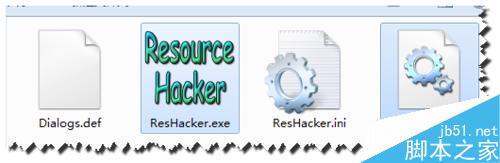
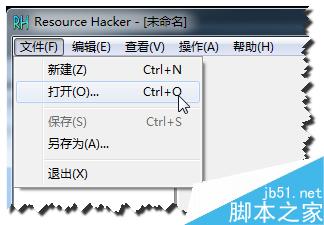
2、找到CONTEXTBG.DLL文件打开,之后点击“Bitmap"--129--2057,在右侧可看到当前的位图文件。
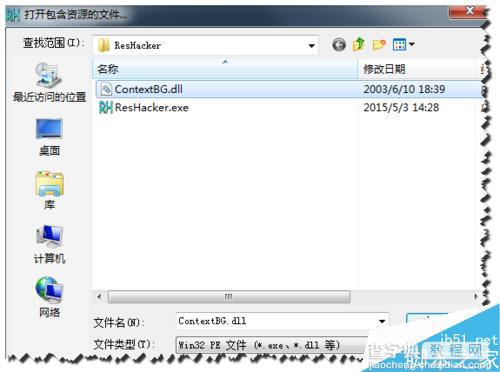

3、点击”操作“--替换位图(B),找到位图文件(BMP格式)插入。
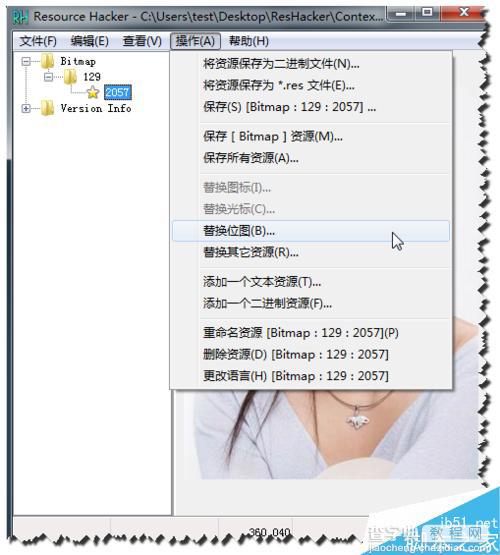

4、打开后,替换位图在左下角显示,点击”替换“。之后点击保存,退出即可。
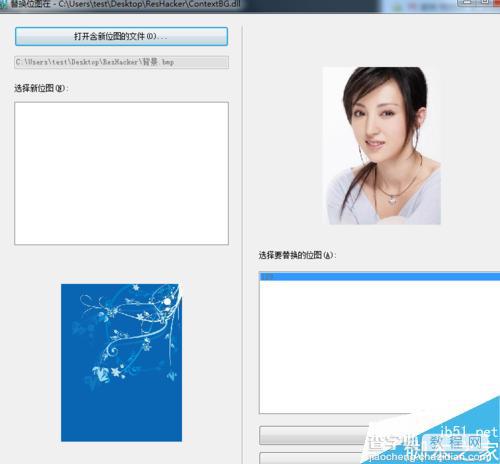
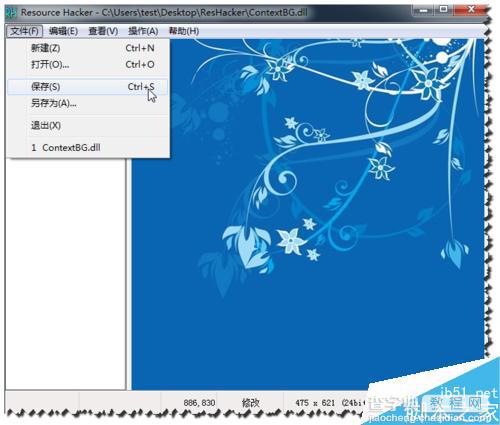
5、之后,将CONTEXTBG.DLL文件复制到C:WindowsSystem32文件夹。

6、按Win+R,打开运行对话框,输入:regsvr32 ContextBG.dll 回车,安装。
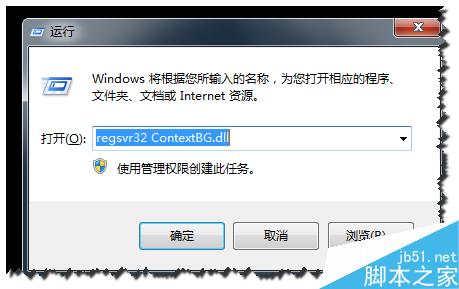
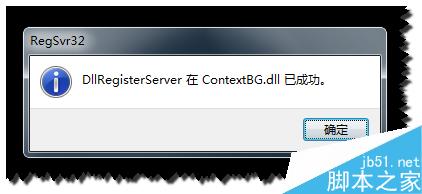
7、再点击鼠标右键,就可以看到漂亮的右键菜单了。

8、另外,如不需要鼠标的背景图,可打开运行输入:regsvr32 ContextBG.dll /u 回车即可卸载。
文件地址:http://pan.baidu.com/s/1jG8NA4Y
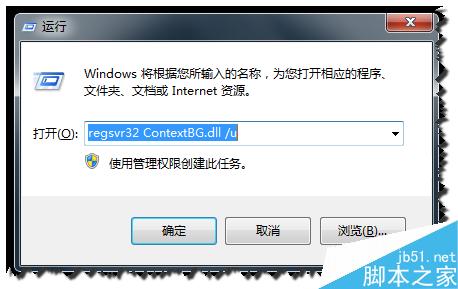
注意事项
图片必须为BMP格式,如不正确可用画图打开,重新另存为BMP格式。
以上就是鼠标右键的普通背景怎么更换为漂亮的菜单背景方法介绍,大家学会了吗?希望能对大家有所帮助!


